
adobe digital editionsv4.5.1绿色破解版
- 软件大小:8.06 MB
- 更新日期:2022-01-30
- 软件语言:简体中文
- 软件类别:国产软件
- 软件授权:免费软件
- 软件官网:未知
- 适用平台:Windows10, Windows8, Windows7, WinVista, WinXP
- 软件厂商:
软件介绍 人气软件 相关文章 网友评论 下载地址
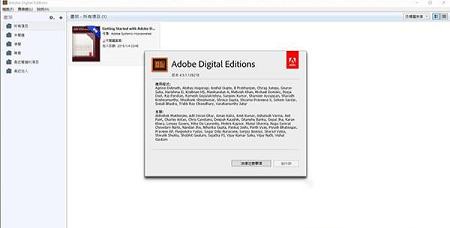
软件特点
1、创新的清理技术,可以彻底清理任何驱动保护的恶意软件;2、引擎和脚本分离,立场中立,用户拥有完全控制权;
3、开放的用户接口,自定义脚本文件,可以满足用户的个性化需求;
4、官方每周更新清理脚本库,彻底清理系统垃圾。
软件特色
1、多平台支持Digital Editions可运行于许多平台上, 可以在便携式计算机和台式机上阅读数字出版物。它还允许支持 Sony? Reader
2、多媒体支持
Digital Editions软件支持嵌入式 SWF 文件, 可以将多媒体体验轻松融入数字出版物中3、多语言支持
Digital Editions目前提供英语、法语、德语、意大利语、西班牙语、荷兰语、巴西葡萄牙语、日语、朝鲜语、简体中文和繁体中文版, 并且可以显示各种语言编写的内容
4、快速、免费的下载和安装
Adobe? Digital Editions 软件是一款免费的轻量级客户端, 通过宽带连接下载和安装它用时不到一分钟。作为一款富 Internet 应用程序 (RIA), 它有助于确保您始终拥有最新版本, 包括任何新功能和安全增强。出版商甚至可以将基于 Adobe Flash? 的 Digital Editions 安装徽章集成到他们的网页, 为客户提供一击式安装体验
5、内容便携性
使用您的 Adobe ID 和一个简单的授权流程、跨多台计算机和设备管理数字出版物。Digital Editions 在下一代移动设备上还支持内容便携性, 使您能随身携带eBook
6、借阅eBook
从许多公立图书馆借阅 eBook用于Digital Editions中。从图书馆下载数字出版物与在线购买eBook十分类似, 只是付款流程不同
功能介绍
1、独立安装程序企业、政府机构和教育机构可以通过内部网站点或本地网络内部分发 Digital Editions。要获取独立安装程序和用户文档, 请访问数字出版技术中心;
2、强大的标记功能
为PDF或EPUB文档添加书签, 以便您快速实现文档导航。您还可以在数字出版物中突出显示文本和添加注释, 以备将来参考;
3、支持PDF和EPUB
Digital Editions 为 PDF/A 和 EPUB 格式提供本机支持。PDF/A 是 ISO 认可的电子文档长期保存标准。EPUB 是一种基于XHTML、设计为根据屏幕和字体大小重排文本的文件格式, 为阅读移动设备上的内容实现了最佳体验;
4、轻松创建eBook
借助 Adobe InDesign? CS3 软件, 您可以创建引人入胜的内容并将它输出为Digital Editions支持的PDF/A和EPUB格式;
5、内置复制保护
Digital Editions 与 Adobe 数字体验保护技术 (ADEPT) 齐头并进, 这种承载服务在零售和图书馆环境中为出版商提供了复制保护;
6、为数字阅读度身定制的界面
充分利用简洁、有序的界面, 它为阅读数字出版物度身定制。使用阅读视图查看书签、批注和目录。以双页、单页或适合宽度视图显示 PDF 文件, 也可以指定自定方式。您还可以放大缩小 EPUB 内容的文本大小。
使用帮助
一、向图书馆添加物品1.在图书馆视图中, 您可以向图书馆添加物品。可通过多种方式添加物品:
★使用菜单选项“添加物品” (或相应的快捷键)
★从桌面或文件浏览器拖放文件
★从Internet(电子商务站点或众多支持这款阅读器的公立图书馆之一)下载物品
2.添加物品时, 它们会加入您的一般图书馆中。之后, 您可以根据自己的喜好对它们进行排列。图书馆中的物品数量或类型不限
3.选择某个物品并从它的上下文菜单中选择“物品信息” (寻找小三角形) 即可获得它的所有相关信息。“物品信息”包含更多有关物品的元数据、权限 (副本数量或要打印的页面等) 以及物品在计算机中的实际位置。
【注意事项】
如果通过双击物品或直接从 Internet 下载它们 (而不是通过电子贸易站点或图书馆) 从计算机添加物品, 它们不会添加到您的图书馆中。您可以查看它们, 但它们不会属于您的永久图书馆。只有通过上述三种方法之一添加的物品才会添加到您的永久图书馆中
二、在线购买物品
在线购买物品包括两个部分:
1.为物品付款的电子贸易部分以及之后将该物品下载到您的计算机
2.一旦您为一个或多个物品付款并要求下载它们, 软件与eBook站点的服务器会进行谈话, eBook服务器在此期间将物品内容发送给软件
3.您会看到一个对话框, (通常)快速显示“正在下载”
4.然后第二个对话框会显示“正在为内容授权”, 它在此期间将可以读取刚才下载的物品。物品随即打开
三、创建书签
1.导航到要创建书签的页面
2.(可选) 选择该页面上的部分文本
3.单击工具栏中的书签图标, 或单击“书签”窗格底部“选项”菜单旁的加号 (+) 图标
4.(可选) 在“添加书签”对话框中的“注释”区域中输入文本。对话框的“摘录”部分显示了文档中的选定文本 (如果选定)。
5. 单击“确定”
【编辑书签】
双击它, 该对话框将再次打开。随后即可做出所需的任何更改, 包括在注释区域中添加或删除文本
【删除书签】
在“书签”窗格中选择相应的书签链接并按 Delete 键, 从“选项”菜单中选择“删除书签”
【注意事项】
您添加的书签是该软件书签;它们不是 PDF 书签 (在 Acrobat 或 Reader 中, 添加到您的“书签”, 在这款软件中作为目录)
快捷键介绍
一、图书馆视图快捷键Ctrl+A 选择当前书架中的所有物品
Ctrl+Shift+A 取消选择所有物品
Ctrl+O 打开“添加物品”对话框
空格键, Enter 在阅读视图中打开选定物品
Ctrl+向左箭头键 在缩览图与列表视图之间更改当前视图
Ctrl+向右箭头键 在列表与缩览图视图之间更改当前视图
Ctrl+N 打开“新建书架”对话框
Ctrl+I 打开“更多信息”对话框
二、阅读视图快捷键
Ctrl+向左箭头键 按以下顺序切换阅读视图: 自定适合、适合宽度、适合单页、适合双页
Ctrl+向右箭头键 按以下顺序切换阅读视图: 适合双页、适合单页、适合宽度、自定适合
向上箭头键 向上滚动一行 (适合宽度或自定适合视图)、向上滚动一页 (适合单页或适合双页视图)
向下箭头键 向下滚动一行 (适合宽度或自定适合视图)、向下滚动一页 (适合单页或适合双页视图)
Ctrl+= 放大(自定适合视图中的 PDF文档)、增加字体大小(EPUB文档)
Ctrl+- 缩小 (自定适合视图中的 PDF 文档)、减少字体大小(EPUB 文档)
Ctrl+I 打开“更多信息”对话框
Ctrl+F 将键盘焦点移至工具栏中的查找控件
Ctrl+G 在查找控件中查找文本的下一个实例
Shift+Ctrl+G 在查找控件中查找文本的上一个实例
Ctrl+P 打印当前项
Ctrl+B 在当前视图顶部添加书签
三、应用程序范围的快捷键
Shift+F8 将键盘焦点移至工具栏
Ctrl+F2 将键盘焦点移至工具栏上的主菜单
F5 将键盘焦点移至主工作区域
F6 在工具栏与侧面板及主面板之间切换键盘焦点
Ctrl+Shift+F5 将键盘焦点移至侧面板
Ctrl+Shift+T 启用错误记录
F4 显示或隐藏侧面板
Ctrl+L 切换到图书馆视图
Ctrl+R 切换到阅读视图
Ctrl+C 将选定文本复制到剪贴板
Ctrl+V 将内容粘贴到剪贴板
DEL 删除当前选定物品
F1 在默认
Web 浏览器中打开软件帮助网页
Alt+F4 退出

下载地址
-
adobe digital editionsv4.5.1绿色破解版
普通下载地址
资源服务器故障请点击上面网盘下载
其他版本下载
- 查看详情极速PDF阅读器 V3.0.0.2039 官方版9.59 MB 简体中文22-07-11
- 查看详情免费追书pc版 v8.0.039.89MB 简体中文22-05-25
- 查看详情超星阅读器官方最新版 v4.1.69.86MB 简体中文22-05-23
- 查看详情CSV Reader(CSV文件阅读器)v1.1.1绿色版50 KB 简体中文22-02-18
- 查看详情faip文件阅读器v3.0中文版7.2 MB 简体中文22-02-18
- 查看详情微信听书v1.0.16电脑版69.83 MB 简体中文22-02-18
- 查看详情福昕PDF阅读器(Foxit Reader)绿色便携增强版v10.1.0.37527203 MB 简体中文22-02-18
- 查看详情点阅小说大全v4.2.0电脑版31.5 MB 简体中文22-02-18
人气软件

稻壳阅读器v2.05.00无限制破解版3.1 MB
/简体中文
adobe digital editionsv4.5.1绿色破解版8.06 MB
/简体中文
IceCream Ebook Reader Prov5.19中文破解版(附破解补丁和教程)28.38 MB
/简体中文
Adobe Reader 10绿色中文版v10.084.2 MB
/简体中文
书生阅读器v7.8 绿色官方版50.8 MB
/简体中文
Sumatra PDFv3.2.12绿色破解版12.6 MB
/简体中文
福昕PDF阅读器绿色精简版v9.2.1.375386.6 MB
/简体中文
Foxit Reader(福昕PDF阅读器)v9.2.1.37538中文破解版54.2 MB
/简体中文
网页书籍抓取器v1.4免费版13.33 MB
/简体中文
福昕风腾PDF套件v9.6.0专业破解版292 MB
/简体中文
相关文章
-
无相关信息
查看所有评论>>网友评论共0条











 必剪电脑版 V2.2.0 官方最新版
必剪电脑版 V2.2.0 官方最新版 pcstory蘑菇游戏下载器v4.5.0.3免费版
pcstory蘑菇游戏下载器v4.5.0.3免费版 HTML Compiler(html打包exe工具)v2019.1汉化破解版
HTML Compiler(html打包exe工具)v2019.1汉化破解版 Wipe Professionalv2021.0.0中文破解版
Wipe Professionalv2021.0.0中文破解版 visual studio 2022破解版
visual studio 2022破解版 金庸小说全集收藏版
金庸小说全集收藏版 Visual Basic 6.0中文精简版
Visual Basic 6.0中文精简版 Steamcommunity 302(steam连接修复工具)v10.6绿色免费版
Steamcommunity 302(steam连接修复工具)v10.6绿色免费版 notepad++ 8中文破解版
notepad++ 8中文破解版








精彩评论